PROGRAMACIÓN TIC 4 BLOQUE 1-2019
Summary
TLDREl guion de este video enseña a los estudiantes a diseñar una aplicación en App Inventor, donde pueden escribir una frase que se repetirá en voz alta. Seguidamente, se describen los pasos para crear un proyecto, personalizar la interfaz de usuario con un título, color de fondo y elementos como etiquetas, botones y campos de texto. Luego, se explica cómo programar la lógica de la aplicación utilizando bloques de programación para que la frase se repita con un botón o al agitar el dispositivo. Finalmente, se invita a los estudiantes a probar la aplicación en un emulador y a entregar un documento con los parámetros de la práctica.
Takeaways
- 😀 Hoy aprenderás a programar en App Inventor.
- 📚 Abre el libro en la página 78 y ve a la práctica 3.
- 🖥️ Diseña una aplicación donde puedas escribir una frase que se repita en voz alta.
- 🌐 Descarga una imagen para usar como fondo de tu aplicación desde tu buscador.
- 📁 Guarda la imagen y ve a la página www.hufh.org.edu.
- 🔍 Haz clic en el botón 'Great Apps' y sigue los pasos para abrir y cerrar el cuadro de diálogo de bienvenida.
- 🔧 Cambia el idioma a español si es necesario y sigue los pasos para cerrar el cuadro de diálogo.
- 💼 Inicia un nuevo proyecto en App Inventor y nombralo 'Práctica 1 [Apellido Paterno] [Nombre] [Grupo].
- 🎨 Diseña la interfaz del usuario con un título, color de fondo y la imagen de fondo que descargaste.
- 🔑 Selecciona y personaliza los elementos de la interfaz como etiquetas, botones y campos de texto.
- 🗣️ Utiliza el componente 'Texto a Voz' para que la aplicación repita la frase escrita.
- 📲 Conecta tu emulador, escanea el código QR o ingresa el código para probar la aplicación en tu celular.
- 📝 Crea un documento en Word con los parámetros de la página 80 de tu libro para la evaluación.
Q & A
¿Qué es lo que aprenderás en el 'programación bloque 1'?
-Aprenderás a programar utilizando la herramienta Nave Inventor y a diseñar una aplicación donde puedas escribir una frase que se repita en voz alta.
¿En qué página del libro se encuentra la práctica 3?
-La práctica 3 se encuentra en la página 78 del libro.
¿Qué debes hacer para descargar una imagen como fondo para tu aplicación?
-Debes buscar en tu buscador una imagen que desees utilizar, guardarla y luego proceder con el resto de los pasos.
¿Cuál es el primer paso para acceder a la plataforma www.hufh.org.edu?
-Haz clic en el botón 'great apps' en la página www.hufh.org.edu para abrir una nueva página de bienvenida a Inventor.
¿Qué acción debes realizar para cambiar el idioma de la página a español si aún no lo está?
-Pulsa la flecha del botón 'idioma' y selecciona 'español' en el menú desplegable.
¿Cómo se llama el proyecto que debes crear en App Inventor y qué detalles deben incluirse en su nombre?
-El proyecto se llama 'Práctica de 1 frase' y debe incluir tu apellido paterno, tu nombre y tu grupo, sin dejar espacios.
¿Qué elementos de la interfaz de usuario debes configurar al principio de la aplicación?
-Debes configurar el título, el color de fondo que debe ser 'gris oscuro', y la imagen de fondo que has subido previamente.
¿Qué tipo de bloques de programación son necesarios para hacer que la aplicación repita una frase en voz alta?
-Necesitarás los bloques 'cuando botón 1 clic ejecutar' y 'llamar texto a voz 1 hablar mensaje'.
¿Cómo se activa la función de texto a voz en la aplicación?
-Arrastra el bloque 'llamar texto a voz 1 hablar mensaje' dentro del bloque 'cuando botón 1 clic ejecutar' y configura el campo de texto que deseas que se repita.
¿Qué acción adicional se realiza para que la aplicación reaccione al movimiento del dispositivo?
-Se utiliza el bloque 'cuando acelerómetro 1 agitar ejecutar' junto con el bloque de texto a voz para que la aplicación responda al movimiento.
¿Cómo puedes probar el funcionamiento de tu aplicación después de programarla?
-Abre el emulador en tu celular, conecta con App Inventor a través de un código QR o un código de 6 dígitos y prueba la aplicación escribiendo la frase deseada.
¿Qué debes hacer después de probar la aplicación para su evaluación?
-Crea un documento en Word con los parámetros de la página 80 de tu libro y entregalo a tu profesor para su evaluación.
Outlines

Esta sección está disponible solo para usuarios con suscripción. Por favor, mejora tu plan para acceder a esta parte.
Mejorar ahoraMindmap

Esta sección está disponible solo para usuarios con suscripción. Por favor, mejora tu plan para acceder a esta parte.
Mejorar ahoraKeywords

Esta sección está disponible solo para usuarios con suscripción. Por favor, mejora tu plan para acceder a esta parte.
Mejorar ahoraHighlights

Esta sección está disponible solo para usuarios con suscripción. Por favor, mejora tu plan para acceder a esta parte.
Mejorar ahoraTranscripts

Esta sección está disponible solo para usuarios con suscripción. Por favor, mejora tu plan para acceder a esta parte.
Mejorar ahoraVer Más Videos Relacionados

Curso Android desde cero #23 | Cómo pasar de una Activity a otra - Intent en Android

VideoTutorial - Crear una aplicación en APP INVENTOR (Mayor entre 3 números)

Cupidity - Kismet Diner Subtitulado - Love Story Cornetto (Historia de Amor)
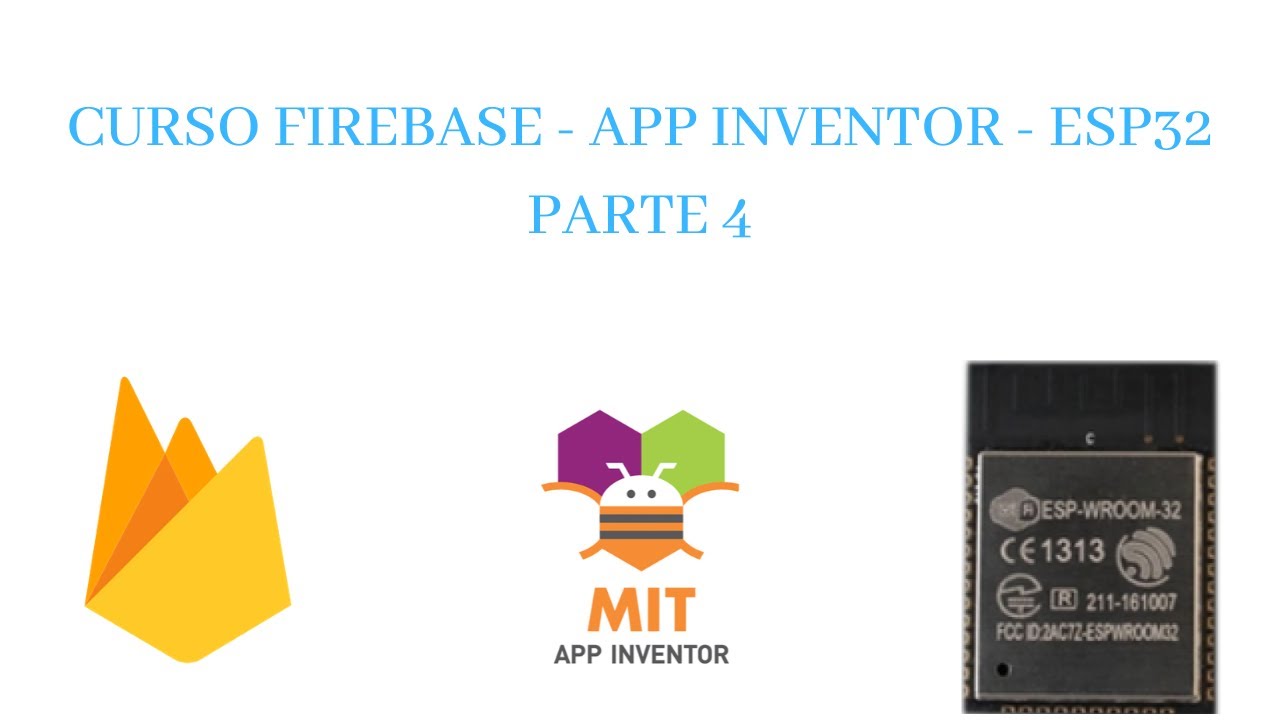
ESP32 FIREBASE 4 (APP INVENTOR)

Temu's Big Game Ad Encore TV Commercial 2024
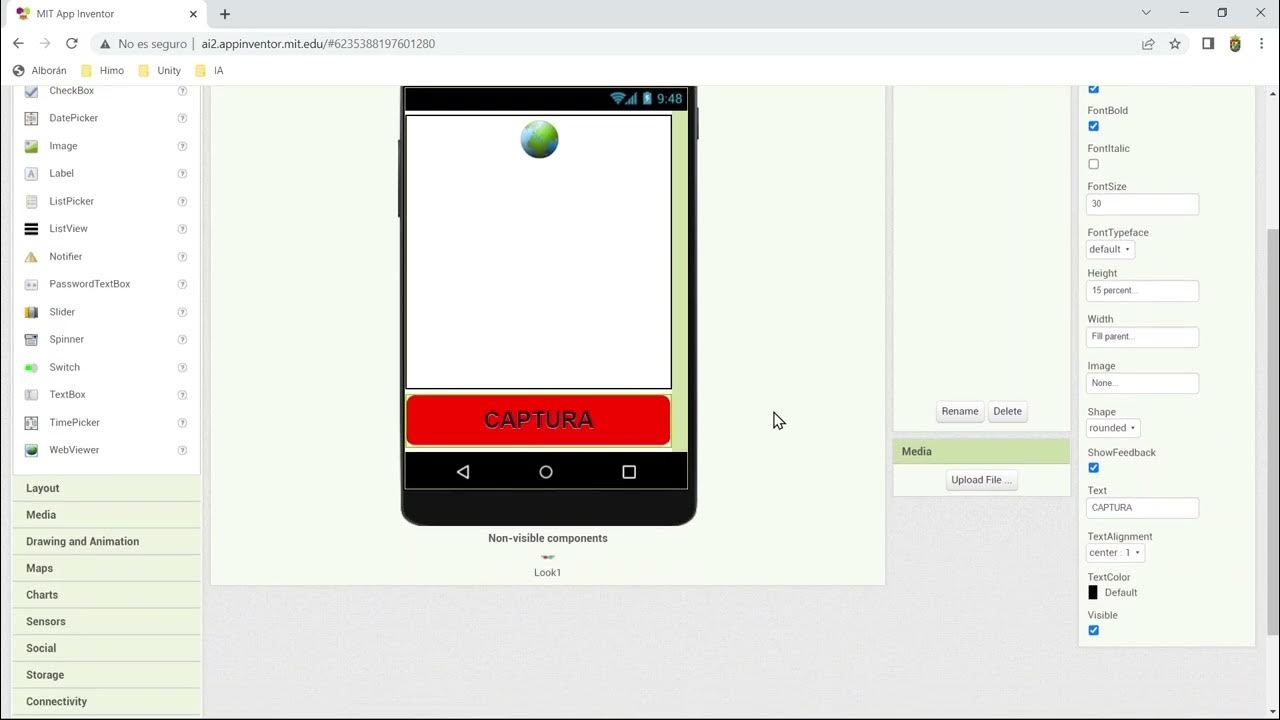
Inteligencia Artificial y App Inventor: Qué Es? V1
5.0 / 5 (0 votes)